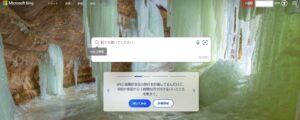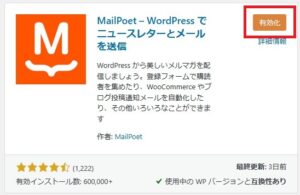WordPressの削除を行う場合、サーバー上のファイルを削除しただけでは削除となりません
同時にデータベース関連も削除する必要があります
この記事ではXサーバーで不要になったWordPressを削除する手順を説明します
Xサーバーで解説していますが基本事項は同じです
結論的 手順
・WordPressファイルを削除する
・データベースを削除する
・ドメインを初期化
注意書き
他にも運営しているサイトがある場合、必ずバックアップをとって作業してください
また少しのミスで他のサイトを削除してしまった場合、戻せなくなります
自己責任にて作業してください
不安な方はご一報ください
削除手順
WordPressファイルを削除する
管理画面には入り、メニューから「WordPress簡単インストール」をクリック
※ 自分でDBを作成した方は対象外となります
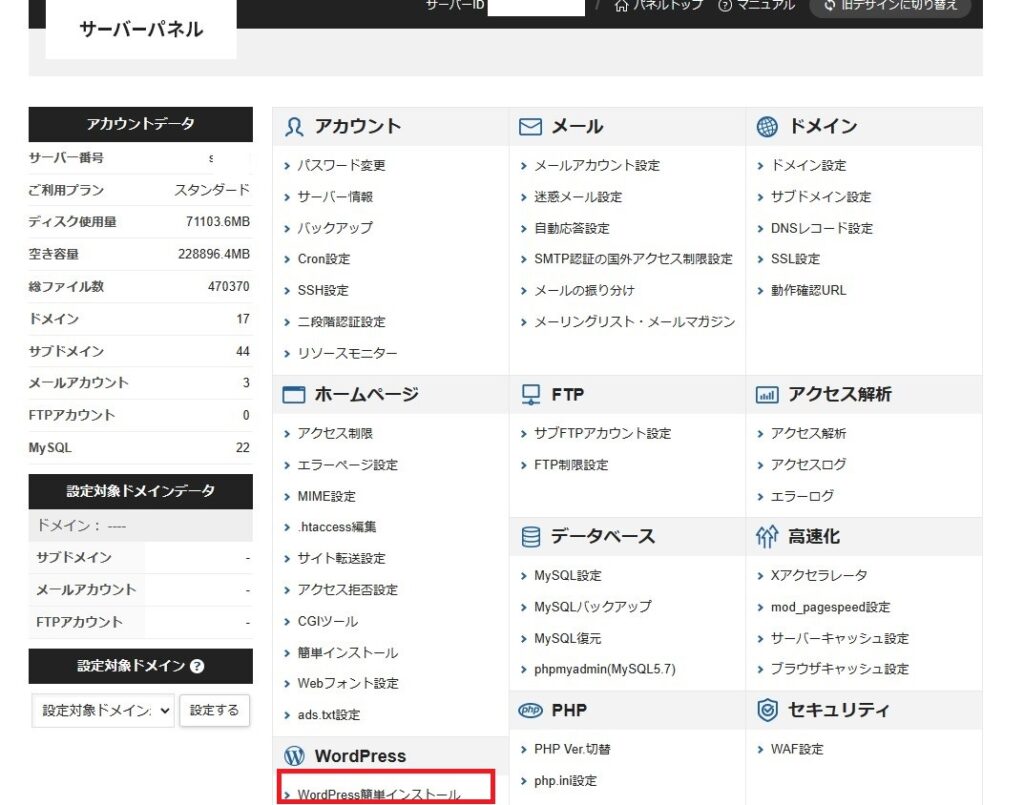
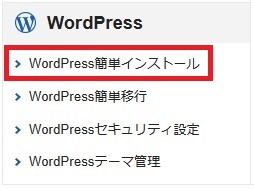
削除するWordPressがあるドメインから「選択する」をクリック
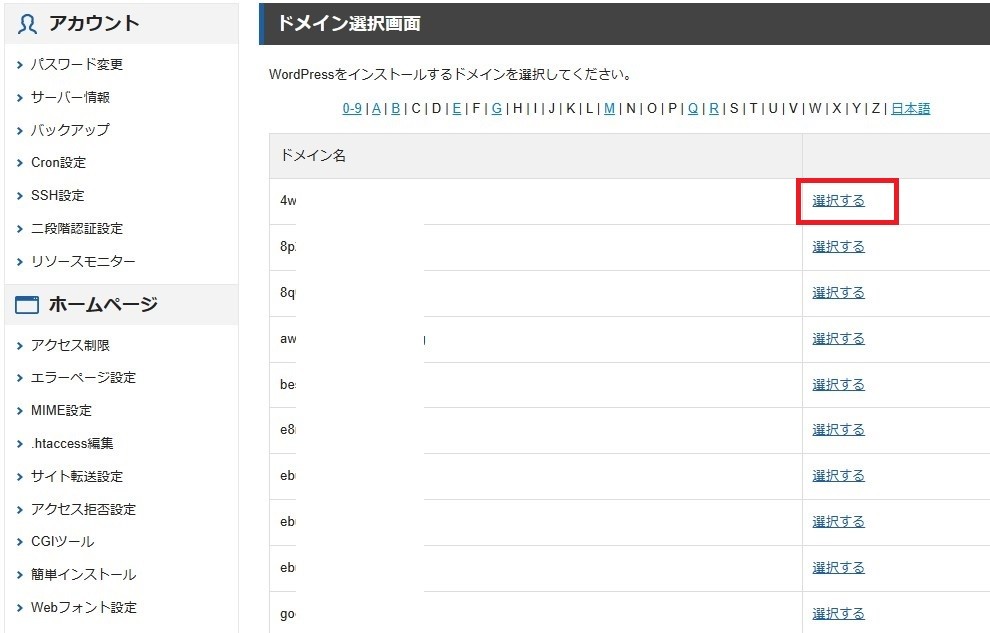
削除するWordPressのサイトURLを確認しデータベースの情報をメモし「削除」をクリック
※この情報は後程必要になりますので絶対メモしてください
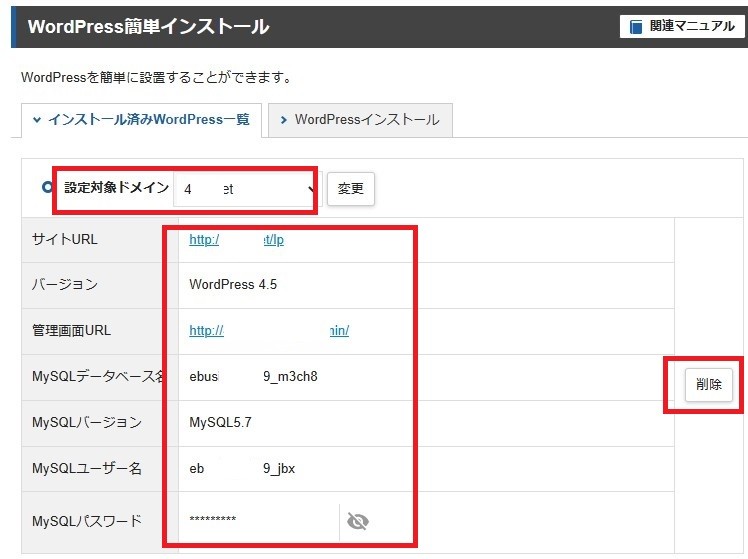
間違いなければ「アンインストールする」をクリック
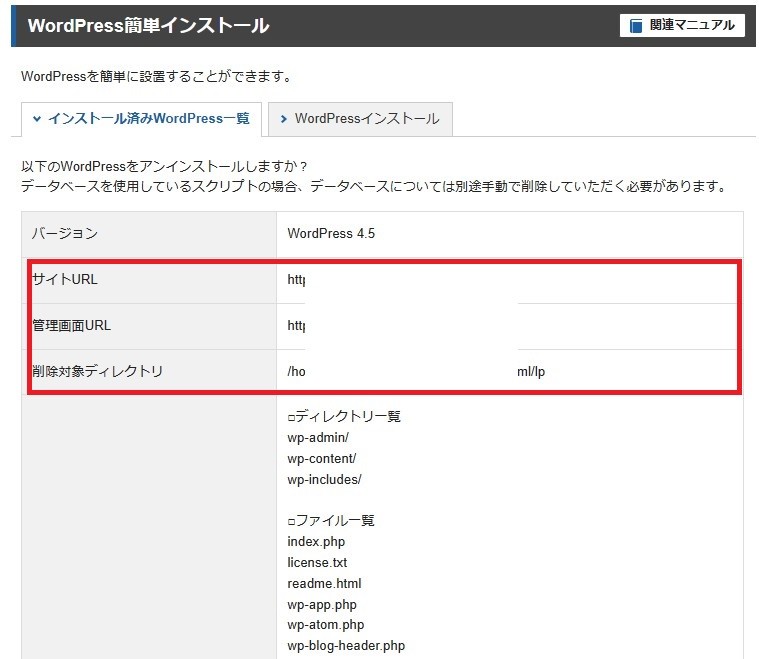
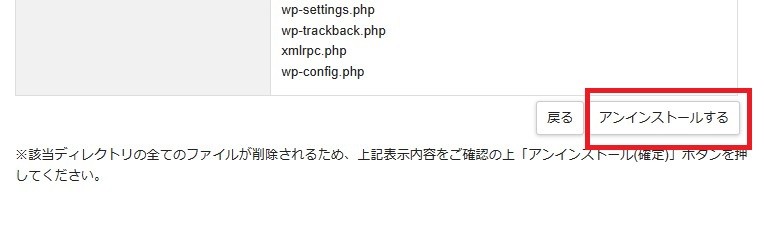
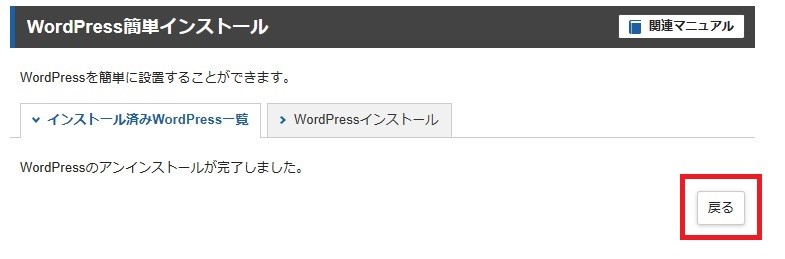
データベースを削除する
サーバーパネルのメニューから「MySQL設定」をクリック
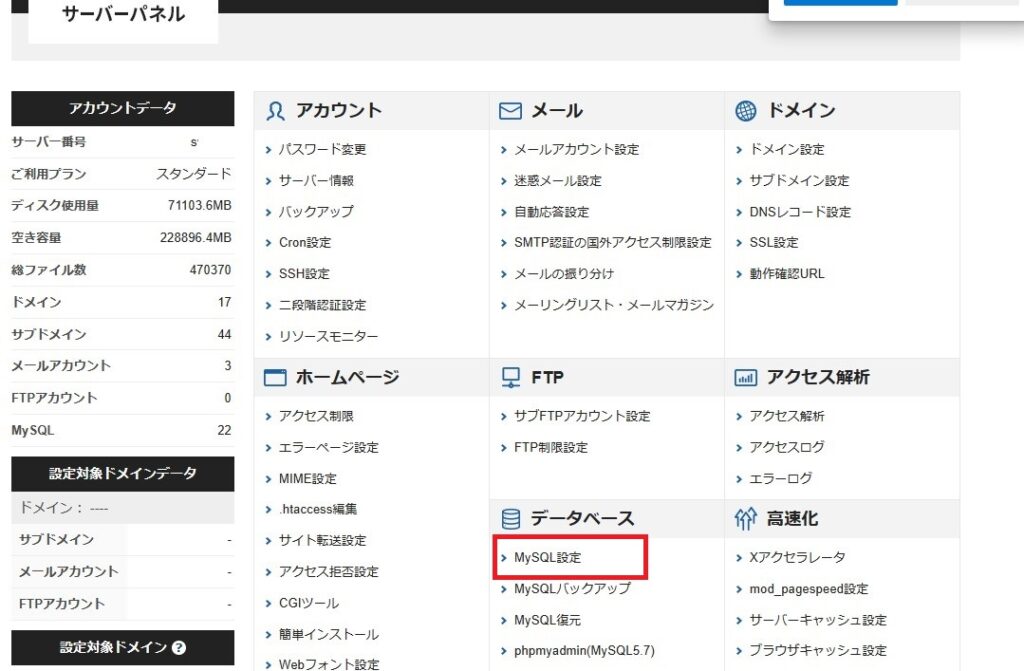
青枠部分※印がついているものが現在使っているものです
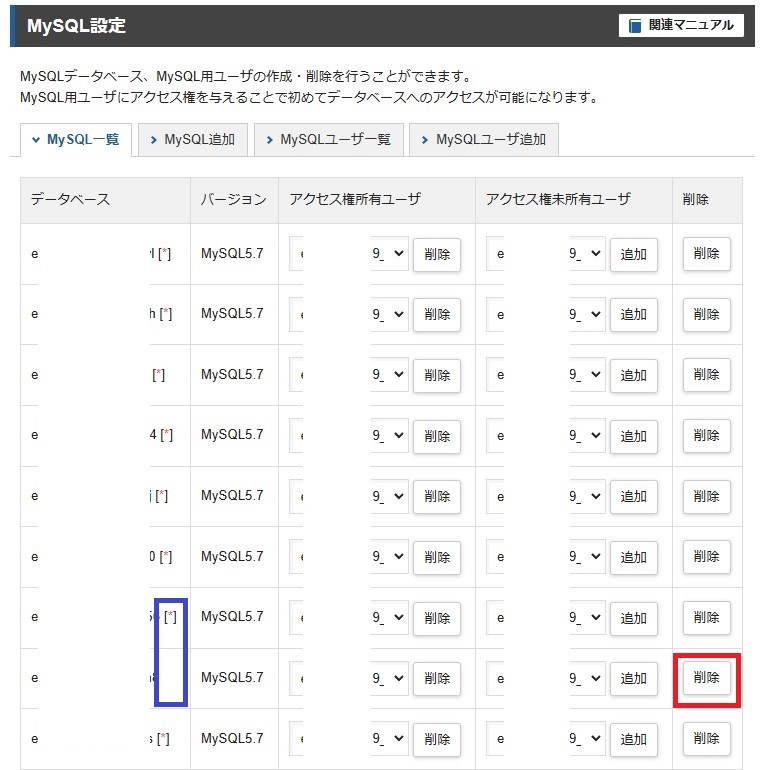
データベース名を再度確認し間違いなければ「削除」をクリック

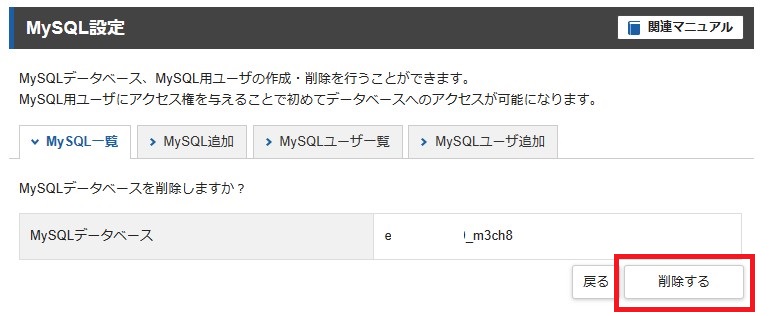
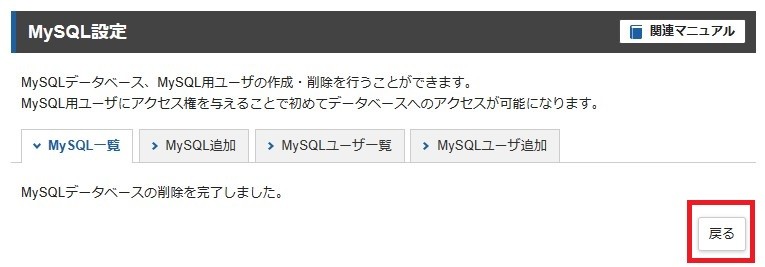
MySQLユーザーを削除する
「MySQLユーザー一覧」をクリックし、今削除したデータベースに対応したユーザーを削除
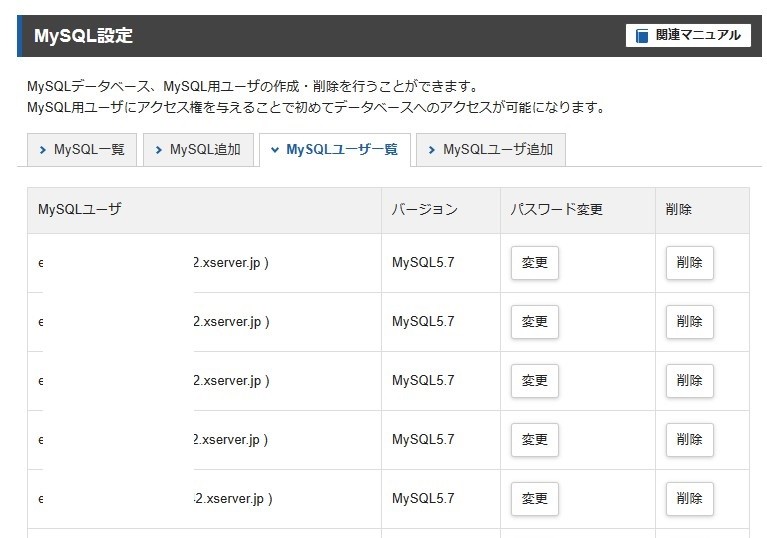
必ず確認して間違いなければ「削除」をクリック

必ず確認して間違いなければ「削除」をクリック
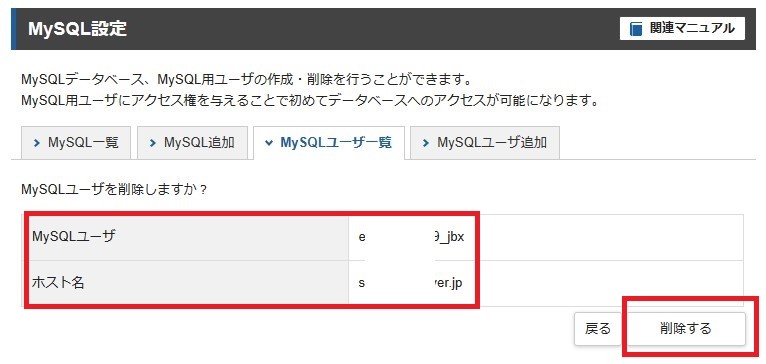

ドメインの初期化
こちらはドメインをどうするかによって変わります
インストール時にサブドメイン型なのかサブドメイン型なのかでも変わります
インストールをサブドメインにした場合、サブドメインを削除します
サブドメイン型
管理画面からサブドメイン設定をクリック
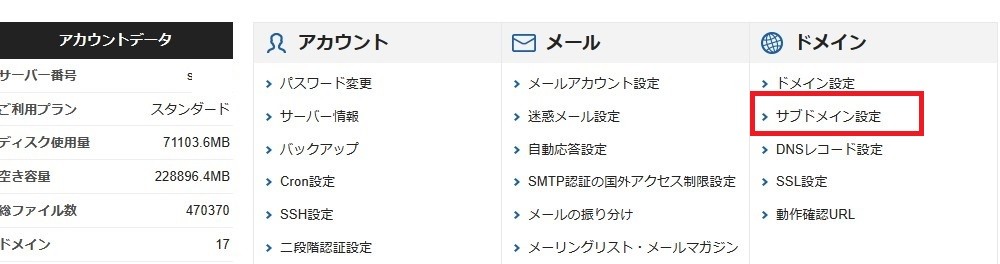
該当ドメインを選択
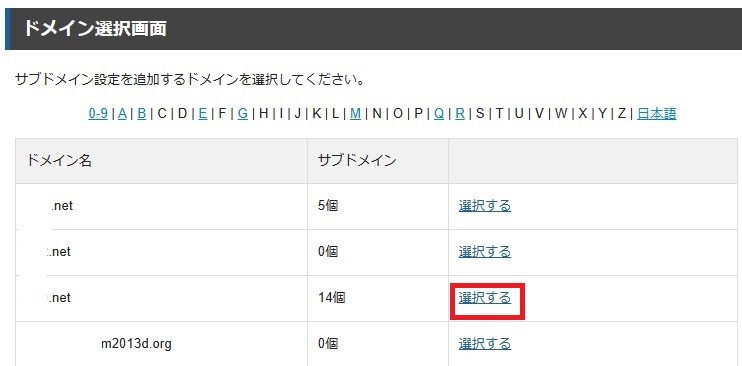
削除したいサブドメインを選択し「削除」をクリック
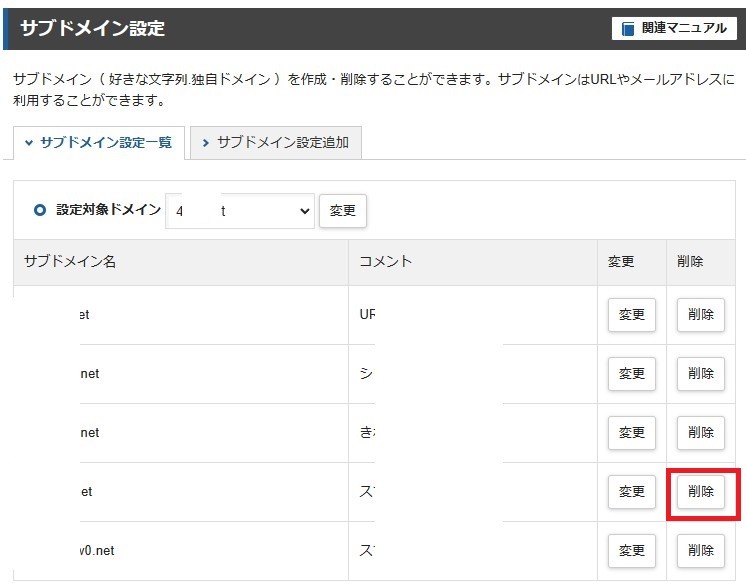
必ず確認し間違いなければ「削除」をクリック
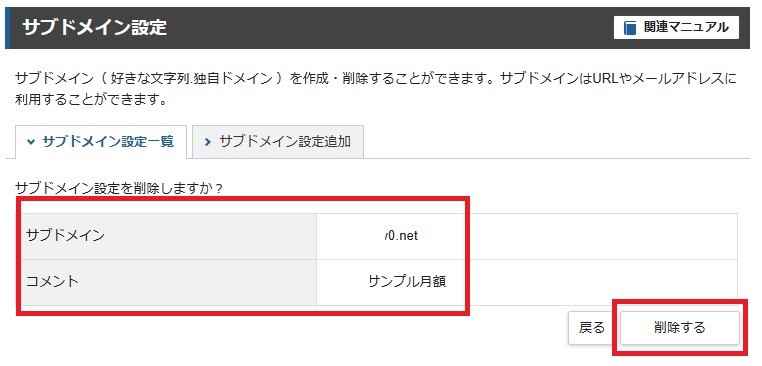
削除したURLにアクセスして確認
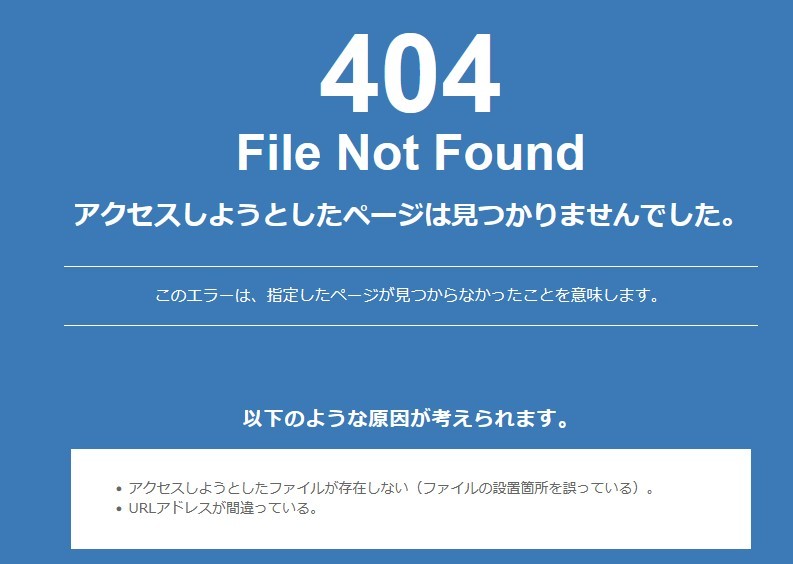
サブフォルダ型
サブフォルダ型でインストールした場合フォルダが残っているので削除
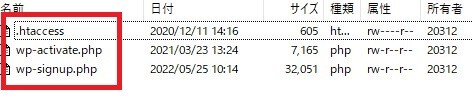
フォルダごと削除します
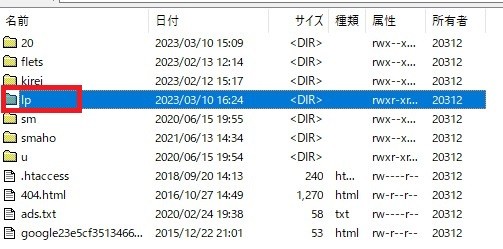
サブドメインやサブフォルダではなくドメイン直下の場合はエックスサーバーのドメイン初期化方法を参考にしてください
ドメイン初期化
https://www.xserver.ne.jp/manual/man_domain_reset.php
注意点
こういった作業はちょっとしたミスで復旧不可能になります
WordPressの場合、見えているHTMLのコードだけではなく、データベースとの兼ね合いがほんの少し変わっただけでエラーになります
また古いままで放置しておくと脆弱性が出てとても危険です
WordPressだけではなく、古いコードなども放置しておくとのっとりや踏み台にされ、お客様に迷惑をかけることになります
当方も経験済みですがセキュリティに敏感であっても、不正なコードを追加されるとか、のっとりはされます
付随してサーバーの設定なども変わる場合があり慣れた方意外は、任せた方が安心です
FTP?
データベース?
WordPressって管理が面倒くせー
こういったの苦手なんだよねー
本業に専念させろー
と言った方
宜しければお気軽にご相談ください
ホームページの困った!何でも相談にのります HP作成時のお困り事から運営アドバイスまで幅広く対応!初心者さんにもとっても分かりやすいと好評です
今だけのプレゼントも配布中!